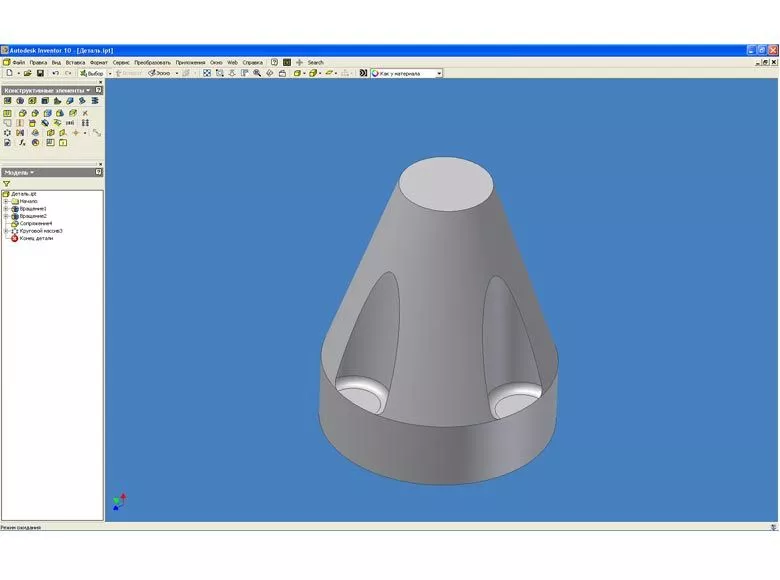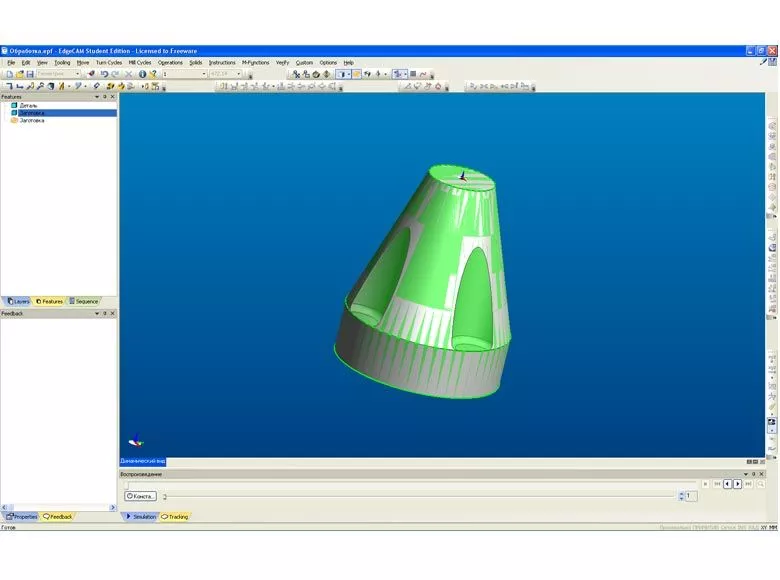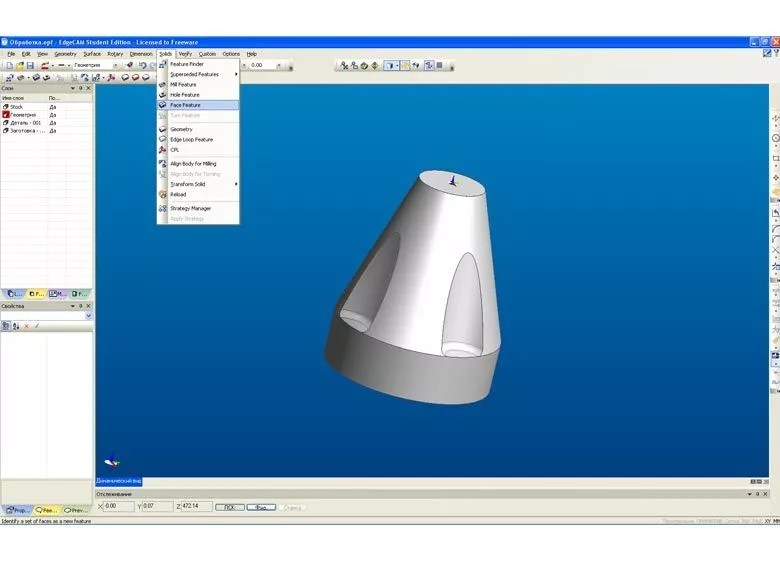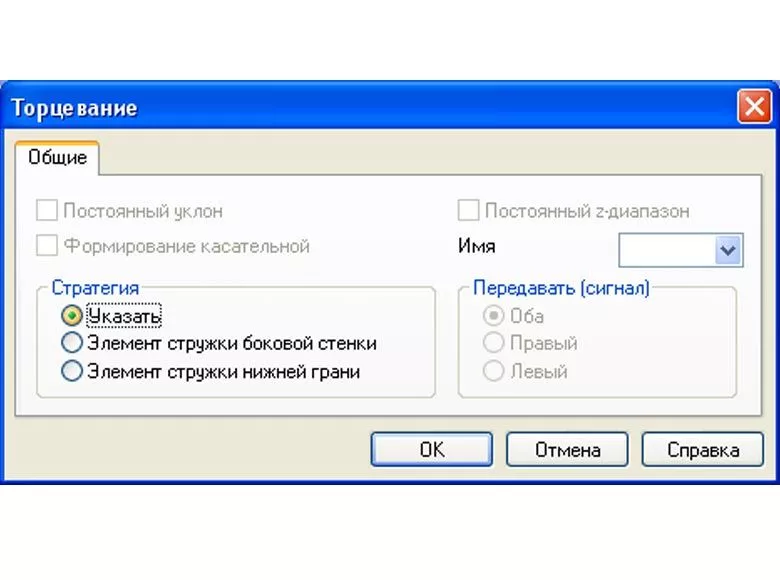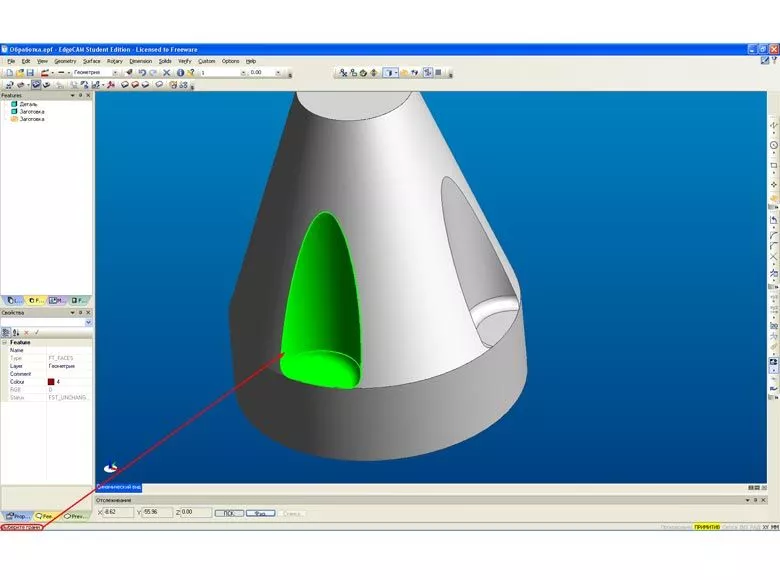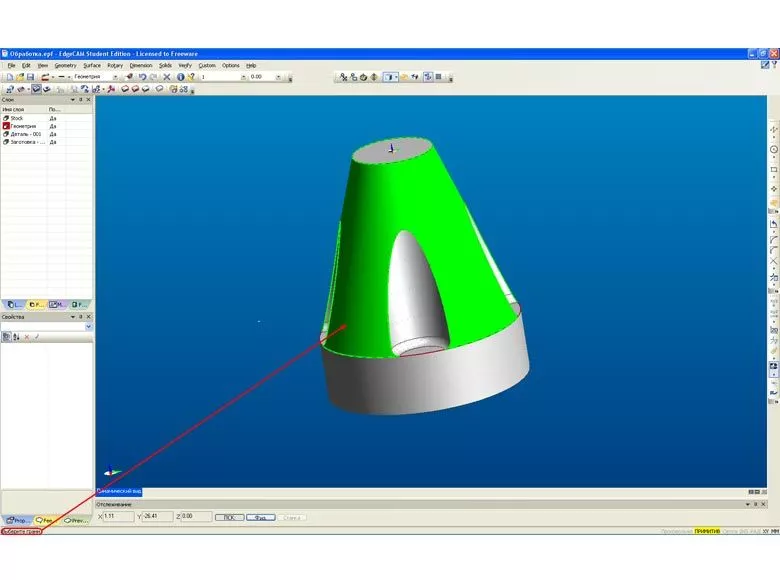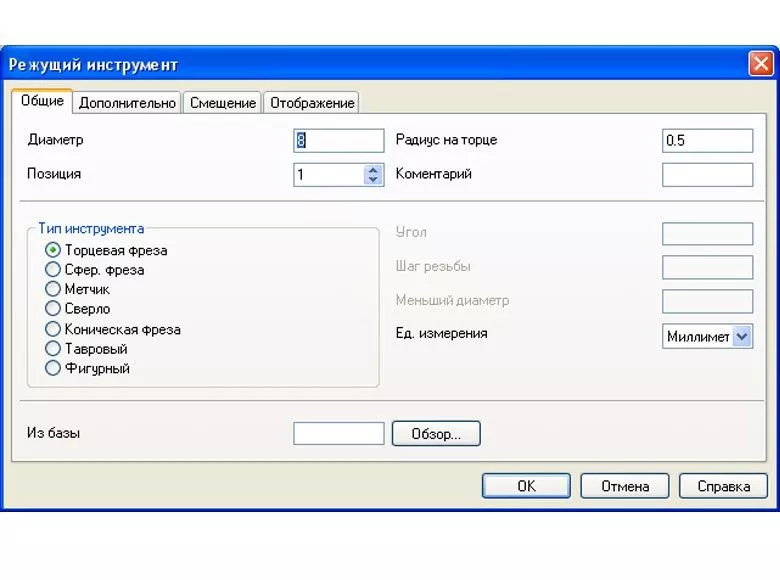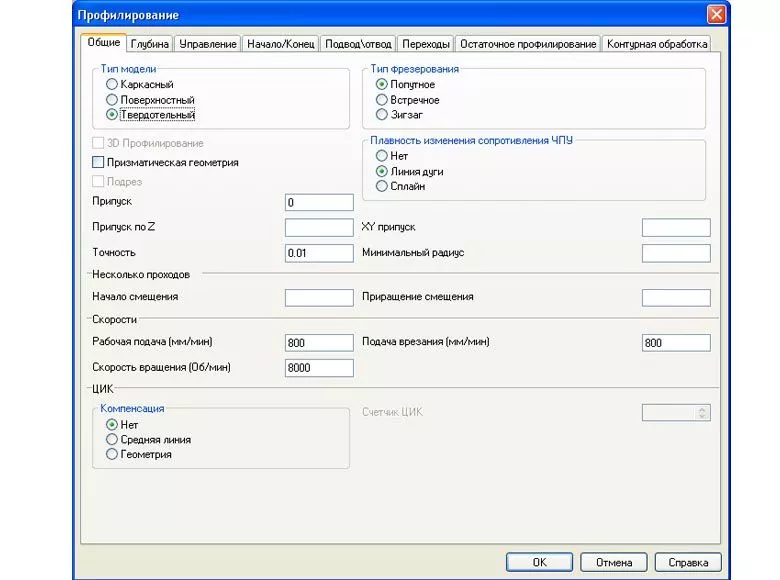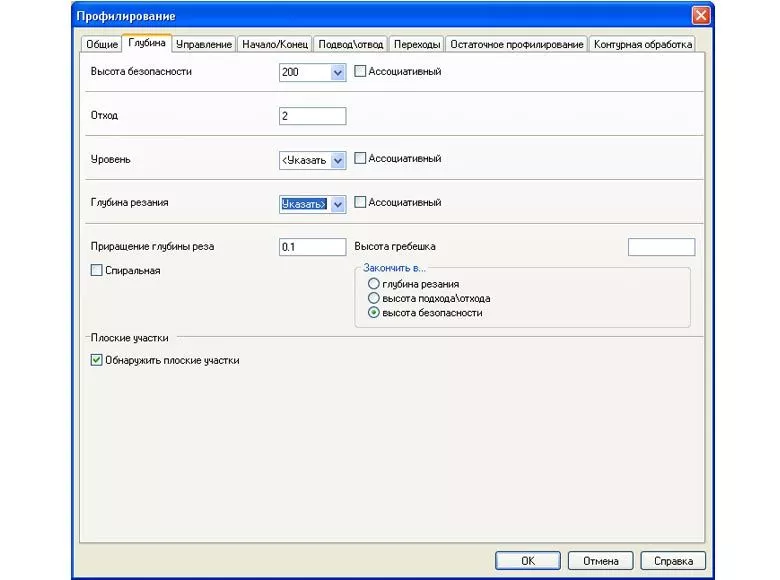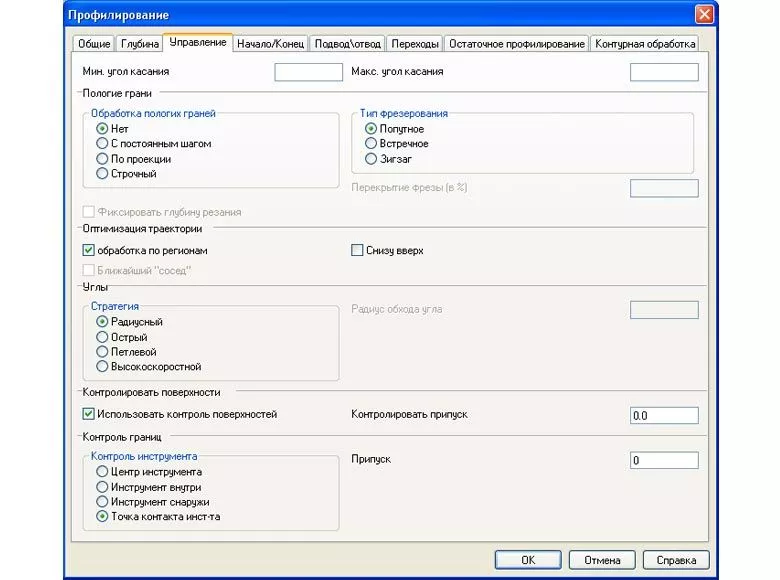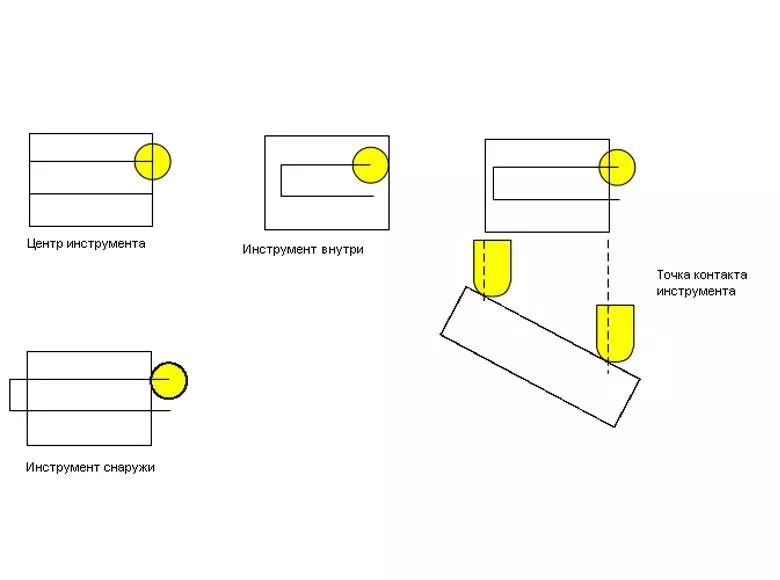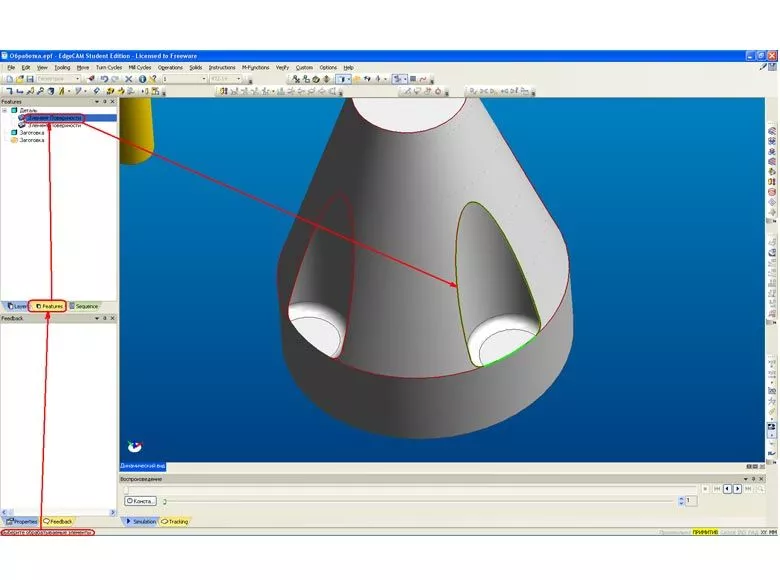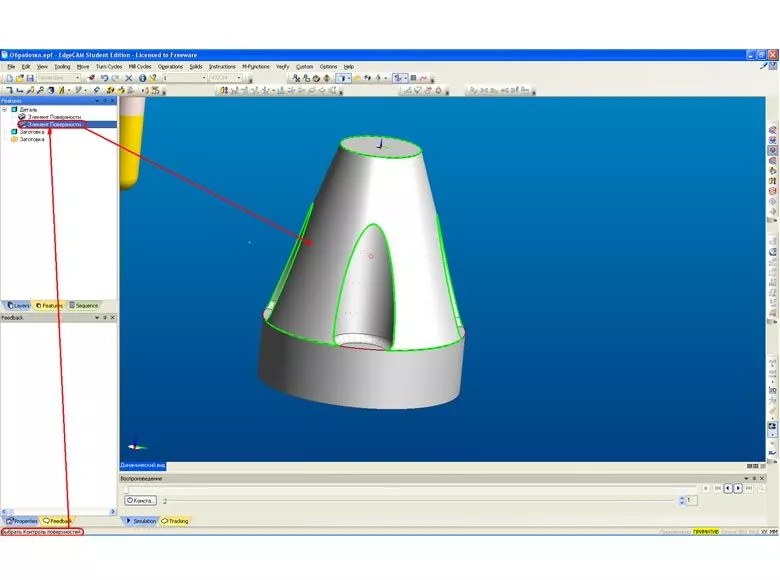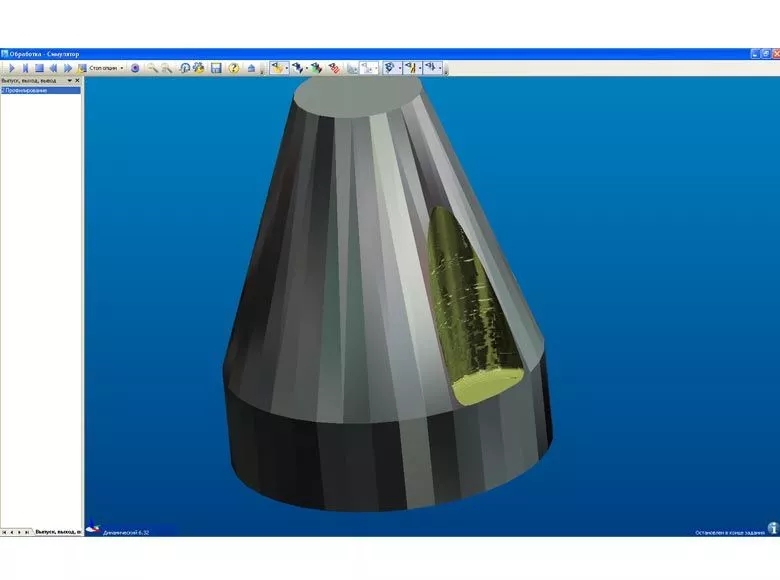Фрезерование врезок по 3D-модели с использованием функции «Контроль поверхности»
Обрабатываемая деталь показана на рис.1. Перед фрезерной операцией деталь прошла токарную обработку, поэтому фрезероваться будут только врезки. Заготовка была создана с учётом токарной обработки (рис.2).
Прежде чем перейти к обработке, необходимо определить обрабатываемую поверхность и поверхность для контроля. Для этого во вкладке «Solids» нужно выбрать команду «Face Feature» (рис.3). В появившемся окне выбрать «Указать» (рис.4) и нажать «ОК». На модели указать поверхности, которые будут фрезероваться (рис.5). Далее, с помощью этой же команды выбрать поверхности, которые граничат с поверхностью, которая будет обрабатываться (рис.6). После этого перейти в режим обработки.
Затем необходимо определить инструмент (рис.7). Во вкладке «Фрезерные циклы», выбрать цикл «Профилирование».
В этом цикле во вкладках:
– Общие - указать тип модели «твёрдотельный» (рис.8);
– Глубина - уровень и глубину резания выбрать параметр «Указать», т.е. определить с модели (рис.9);
– Управление - поставить флажок напротив «Использовать контроль поверхностей» (рис.10).
В «Контроле инструмента» определить точку, по которой будет производиться расчёт траектории движения режущего инструмента (рис.10, 11). В этой же вкладке установить «контролировать припуск» и «припуск» равный «0», так как врезки обрабатываются окончательно. В случае, если необходимо оставить припуски под окончательную обработку, нужно указать вместо нулевого значения величину припуска. Нажать «ОК».
После этого выбираем созданную поверхность, которая будет обрабатываться (рис.12), и указываем поверхность, по которой будет происходить контроль обработки (рис.13).
Полученный результат показан на рис.14.